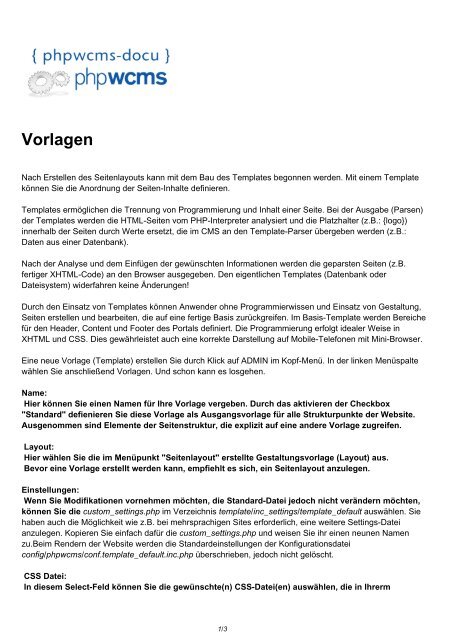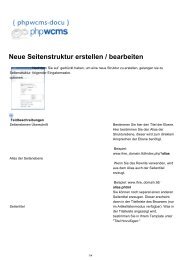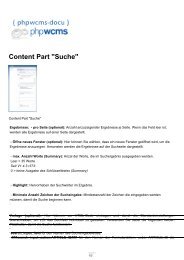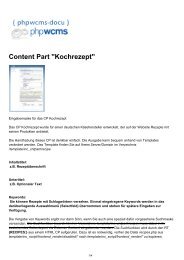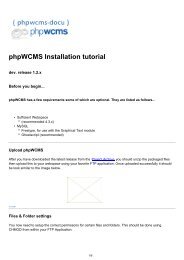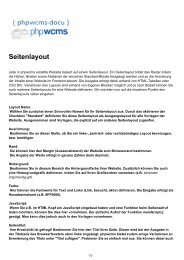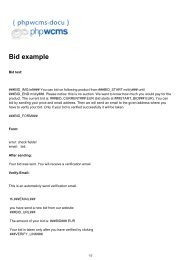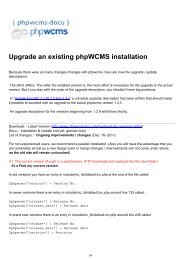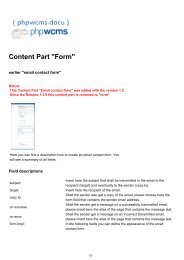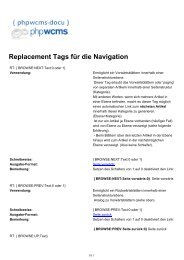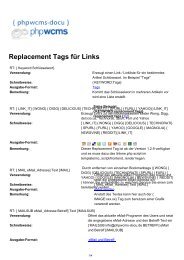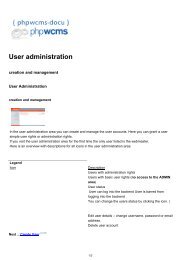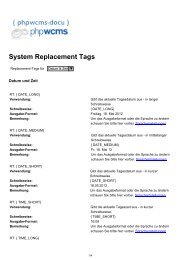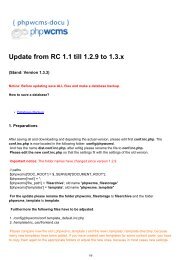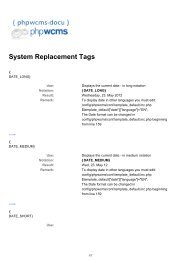Vorlagen | Vorlagen - phpwcms-docu for phpwcms
Vorlagen | Vorlagen - phpwcms-docu for phpwcms
Vorlagen | Vorlagen - phpwcms-docu for phpwcms
Erfolgreiche ePaper selbst erstellen
Machen Sie aus Ihren PDF Publikationen ein blätterbares Flipbook mit unserer einzigartigen Google optimierten e-Paper Software.
<strong>Vorlagen</strong><br />
Nach Erstellen des Seitenlayouts kann mit dem Bau des Templates begonnen werden. Mit einem Template<br />
können Sie die Anordnung der Seiten-Inhalte definieren.<br />
Templates ermöglichen die Trennung von Programmierung und Inhalt einer Seite. Bei der Ausgabe (Parsen)<br />
der Templates werden die HTML-Seiten vom PHP-Interpreter analysiert und die Platzhalter (z.B.: {logo})<br />
innerhalb der Seiten durch Werte ersetzt, die im CMS an den Template-Parser übergeben werden (z.B.:<br />
Daten aus einer Datenbank).<br />
Nach der Analyse und dem Einfügen der gewünschten In<strong>for</strong>mationen werden die geparsten Seiten (z.B.<br />
fertiger XHTML-Code) an den Browser ausgegeben. Den eigentlichen Templates (Datenbank oder<br />
Dateisystem) widerfahren keine Änderungen!<br />
Durch den Einsatz von Templates können Anwender ohne Programmierwissen und Einsatz von Gestaltung,<br />
Seiten erstellen und bearbeiten, die auf eine fertige Basis zurückgreifen. Im Basis-Template werden Bereiche<br />
für den Header, Content und Footer des Portals definiert. Die Programmierung erfolgt idealer Weise in<br />
XHTML und CSS. Dies gewährleistet auch eine korrekte Darstellung auf Mobile-Telefonen mit Mini-Browser.<br />
Eine neue Vorlage (Template) erstellen Sie durch Klick auf ADMIN im Kopf-Menü. In der linken Menüspalte<br />
wählen Sie anschließend <strong>Vorlagen</strong>. Und schon kann es losgehen.<br />
Name:<br />
Hier können Sie einen Namen für Ihre Vorlage vergeben. Durch das aktivieren der Checkbox<br />
"Standard" defienieren Sie diese Vorlage als Ausgangsvorlage für alle Strukturpunkte der Website.<br />
Ausgenommen sind Elemente der Seitenstruktur, die explizit auf eine andere Vorlage zugreifen.<br />
Layout:<br />
Hier wählen Sie die im Menüpunkt "Seitenlayout" erstellte Gestaltungsvorlage (Layout) aus.<br />
Bevor eine Vorlage erstellt werden kann, empfiehlt es sich, ein Seitenlayout anzulegen.<br />
Einstellungen:<br />
Wenn Sie Modifikationen vornehmen möchten, die Standard-Datei jedoch nicht verändern möchten,<br />
können Sie die custom_settings.php im Verzeichnis template/inc_settings/template_default auswählen. Sie<br />
haben auch die Möglichkeit wie z.B. bei mehrsprachigen Sites er<strong>for</strong>derlich, eine weitere Settings-Datei<br />
anzulegen. Kopieren Sie einfach dafür die custom_settings.php und weisen Sie ihr einen neunen Namen<br />
zu.Beim Rendern der Website werden die Standardeinstellungen der Konfigurationsdatei<br />
config/<strong>phpwcms</strong>/conf.template_default.inc.php überschrieben, jedoch nicht gelöscht.<br />
CSS Datei:<br />
In diesem Select-Feld können Sie die gewünschte(n) CSS-Datei(en) auswählen, die in Ihrerm<br />
1/3
Template zum Einsatz kommen sollen. Standardgemäß ist die frontend.css ausgwählt. Eine<br />
Mehrfachauswahl ist möglich, indem Sie mit gedrückter -Taste und der linken Maustaste die<br />
entsprechenden Dateien auswählen.<br />
Hinweis:<br />
Achten Sie bitte auf die Reihenfolge bei der Auswahl. Die Klassen in den oberen CSS-Dateien werden<br />
von den Klassen in den folgenden CSS-Dateien überschrieben/ ergänzt wenn Namensgleichheit<br />
besteht.<br />
HTML Kopf:<br />
In diesem Bereich können Sie z.B. JavaScripte und Style-Sheets unterbringen, Kommentare etc.<br />
reinschreiben.<br />
JS onload:<br />
Wenn Sie z.B. im HTML Kopf ein JavaScript eingebaut haben und eine Funktion beim Seitenaufruf<br />
laden möchten, können Sie dies hier vornehmen. Der einfache Aufruf der Funktion meinScript();<br />
genügt.<br />
FE LoginURL:<br />
Wenn Sie FELogin CP* nutzen, können Sie hier eine URL angeben, zu der verwiesen wird.<br />
Blöcke:<br />
Von den Standardblöcken gibt es fünf an der Zahl. Diese Standardblöcke können bei der Erstellung<br />
eines Content-Parts innerhalb eines Artikels, als Ausgabeziel ausgewählt werden. Voraussetzung<br />
dafür ist, dass kein eigenes aus Vorlage Hauptblock (siehe Seitenlayout) gewähltes Template zum<br />
Einsatz kommt.<br />
• Kopfzeile >> (HEADER) im Selectfeld eines CP für Ausgabe<br />
• Haupt >> (CONTENT) im Selectfeld eines CP für Ausgabe<br />
• Fußzeile >> (FOOTER) im Selectfeld eines CP für Ausgabe<br />
• links >> (LEFT) im Selectfeld eines CP für Ausgabe<br />
• rechts >> (RIGHT) im Selectfeld eines CP für Ausgabe<br />
Eigene Blöcke:<br />
Wenn Sie im Seitenlayout eigene Blöcke definiert haben erscheinen diese innerhalb der Vorlage grau<br />
hinterlegt mit dem von Ihnen vergebenen Namen z.B. "Zusatzblock":<br />
ZUSATZBLOCK {<br />
ZUSATZBLOCK}<br />
Bei Content-Parts innerhalb eines Artikels können Sie diesen Block als Ausgabeziel auswählen. Bei eigenen<br />
<strong>Vorlagen</strong> bestehend nur aus dem Hauptblock, müssen Sie {<br />
ZUSATZBLOCK} zusätzlich in Ihrem Code wie auch alle anderen Blöcke definieren .<br />
Fehler:<br />
Wenn keine Artikel innerhalb eines Menüpunktes angelegt sind, können Sie an dieser Stelle einen<br />
Text definieren der bei Aufruf des Menüpunktes angezeigt wird, z.B.:<br />
2/3
Upppssss...<br />
Es ist auf dieser Seite kein Inhalt hinterlegt.<br />
Wir danken für Ihr Verständnis!<br />
CP* = Content Part<br />
URL: http://www.<strong>phpwcms</strong>-<strong>docu</strong>.de/index.php?vorlagen_de<br />
3/3